iPod touch-gebruikershandleiding
- Welkom
- Nieuw in iOS 12
-
- Uit de sluimerstand halen en ontgrendelen
- Leren werken met basisbewegingen
- Het beginscherm en apps verkennen
- De instellingen wijzigen
- Een schermfoto maken
- Het volume aanpassen
- De geluiden wijzigen of uitschakelen
- Zoeken
- Het bedieningspaneel gebruiken en aanpassen
- De Vandaag-weergave bekijken en ordenen
- Toegang tot voorzieningen vanuit het toegangsscherm
- Reizen met de iPod touch
- Schermtijd, toegestaan gebruik en beperkingen instellen
- De iPod touch synchroniseren met iTunes
- De batterij opladen en controleren
- De betekenis van de statussymbolen
-
- Rekenmachine
- Zoek mijn vrienden
- Zoek mijn iPhone
-
- Foto's en video's bekijken
- Foto's en video's bewerken
- Foto's in albums ordenen
- Zoeken in Foto's
- Foto's en video's delen
- Terugblikken weergeven
- Personen zoeken in Foto's
- Foto's bekijken per locatie
- iCloud-foto's gebruiken
- Foto's delen met Gedeelde albums in iCloud
- Mijn fotostream gebruiken
- Foto's afdrukken
- Aandelen
- Tips
- Weer
-
- Meegeleverde accessoires bij de iPod touch
- Bluetooth-apparaten verbinden
- Audio en video naar andere apparaten streamen
- Audio op meerdere apparaten regelen
- AirPrint
- Een Magic Keyboard gebruiken
- Handoff
- Het universele klembord gebruiken
- Via wifi bellen en gebeld worden
- De iPhone als wifihotspot gebruiken
- Bestanden uitwisselen met iTunes
-
-
- De iPod touch opnieuw opstarten
- De iPod touch geforceerd opnieuw opstarten
- De iOS-software bijwerken
- Een reservekopie maken van de iPod touch
- iPod touch-instellingen op de standaardwaarden terugzetten
- De iPod touch herstellen
- Overwegingen bij het verkopen of weggeven van de iPod touch
- Alle inhoud en instellingen wissen
- Configuratieprofielen installeren of verwijderen
-
- Aan de slag met toegankelijkheidsvoorzieningen
- Activeringsknoppen voor toegankelijkheid
-
-
- VoiceOver inschakelen en ermee oefenen
- Instellingen voor VoiceOver wijzigen
- VoiceOver-bewegingen
- De iPod touch bedienen met VoiceOver-bewegingen
- VoiceOver met de rotor bedienen
- Het schermtoetsenbord gebruiken
- Met je vinger schrijven
- VoiceOver bedienen met een Magic Keyboard
- Braille via het scherm invoeren met VoiceOver
- Een brailleleesregel gebruiken
- VoiceOver in apps gebruiken
- Selectie en scherm laten uitspreken, feedback bij typen
- Inzoomen op het scherm
- Vergrootglas
- Weergave-instellingen
-
- Begeleide toegang
-
- Belangrijke veiligheidsinformatie
- Belangrijke gebruiksinformatie
- Informatie over je iPod touch opvragen
- Meer informatie over software en service voor de iPod touch
- Verklaring van conformiteit (FCC)
- Verklaring van conformiteit (ISED Canada)
- Apple en het milieu
- Informatie over gescheiden inzameling en recycling
- Copyright
Documenten delen vanuit apps op de iPod touch
Op de iPod touch kun je een document delen vanuit elke app die delen ondersteunt. De methoden voor delen kunnen echter per app verschillen.
Een document delen vanuit een app
In veel apps kun je een document op de onderstaande manier delen. (De Bestanden-app vormt hierop een uitzondering.)
Open het document en tik op 'Deel' of op
 .
.Als je 'Deel' of
 niet ziet, tik je op
niet ziet, tik je op  of een andere knop in de app om opties voor delen weer te geven.
of een andere knop in de app om opties voor delen weer te geven.Kies een optie voor delen, zoals 'Bericht' of 'Mail'.
De opties variëren per app en kunnen keuzes bevatten uit apps die je hebt gedownload. Als je bijvoorbeeld Pinterest hebt gedownload, wordt dit als extra deeloptie weergegeven. Zie Appuitbreidingen installeren en beheren op de iPod touch.
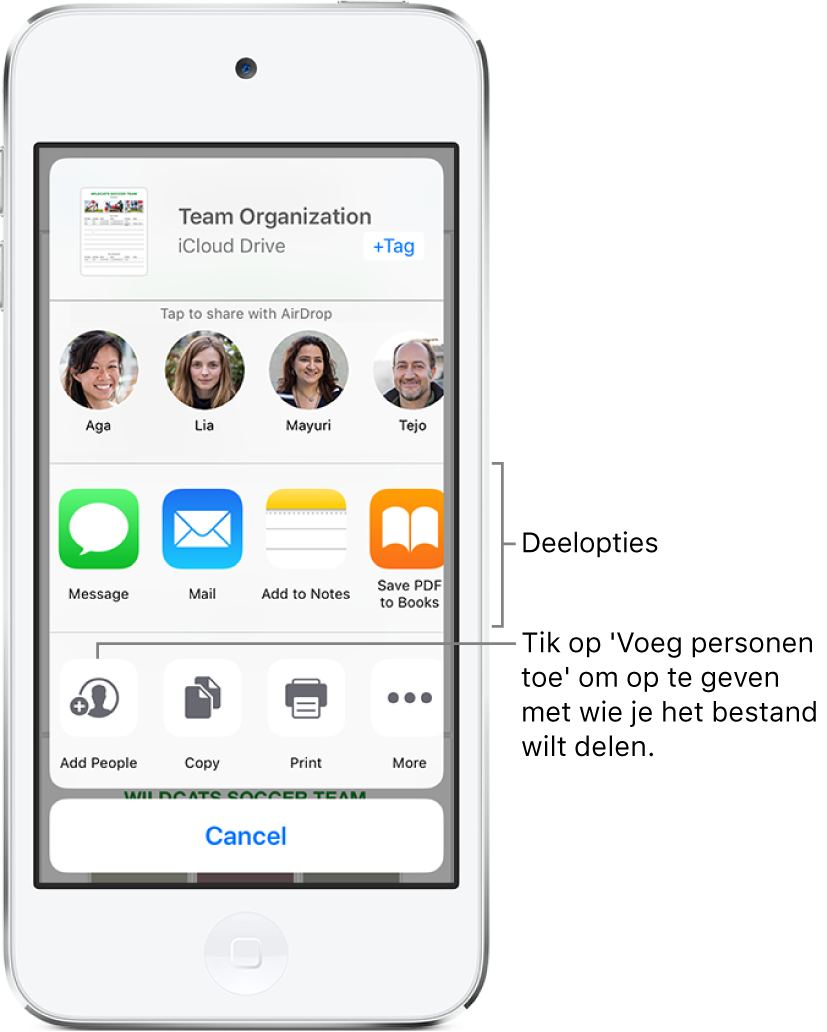
Documenten delen vanuit de Bestanden-app
Je kunt een kopie van elk document in Bestanden met anderen delen.
Tik op de Bestanden-app
 in het beginscherm en tik vervolgens onder in het scherm op 'Bladeren'.
in het beginscherm en tik vervolgens onder in het scherm op 'Bladeren'.Voer een van de volgende stappen uit om het document dat je wilt delen te vinden:
Naar het document bladeren: Tik op onderdelen onder 'Locaties', 'Favorieten' of 'Tags' en open mappen om het document te vinden. (Als je 'Locaties' niet ziet, tik je nogmaals op 'Bladeren'.)
Naar het document zoeken: Typ de documentnaam geheel of gedeeltelijk in het zoekveld boven in het scherm.
Houd je vinger op het document en tik op 'Deel'.
Kies een optie voor het versturen van het document (zoals 'Bericht' of 'Mail').
Zie ook Bestanden vanuit iCloud Drive delen op de iPod touch.
Opties voor delen rangschikken
Je kunt je opties voor delen rangschikken om sneller toegang te krijgen tot de opties die je het meest gebruikt.
Tik tijdens het delen van een document op
 .
.Sleep met je vinger over
 om onderdelen te verplaatsen.
om onderdelen te verplaatsen.
